![]() SELFHTML/Quickbar
SELFHTML/Quickbar
![]() HTML
HTML
![]() Multimedia
Multimedia
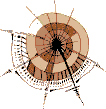 |
Multimedia einbinden (Netscape) |
|
|
|
![]() Anzeigebeispiel: So sieht's aus
Anzeigebeispiel: So sieht's aus
Unter Multimedia ist hier zu verstehen: Datendateien, die in Fremdformaten vorliegen und Ausgaben erzeugen, die über Text und www-gerechte Grafik hinausreichen. Also zum Beispiel Sound, Video, Animation, Tabellen, Präsentations-, Vektor- und CAD-Grafik, 3D-Grafik, VRML-Dateien usw.
Ein WWW-Browser wie Netscape kann solche Dateien anzeigen, wenn der Anwender ein entsprechendes ![]() Plugin installiert hat. Wenn das Plugin installiert ist, kann der WWW-Browser die Datei so in seinem Anzeigefenster präsentieren, wie sie von dem Ursprungsprogramm erstellt wurde. Bei Abspielvorgängen, etwa von Videos oder Sound, wird ein entsprechender Player angezeigt - je nachdem, wie das Plugin beschaffen ist.
Plugin installiert hat. Wenn das Plugin installiert ist, kann der WWW-Browser die Datei so in seinem Anzeigefenster präsentieren, wie sie von dem Ursprungsprogramm erstellt wurde. Bei Abspielvorgängen, etwa von Videos oder Sound, wird ein entsprechender Player angezeigt - je nachdem, wie das Plugin beschaffen ist.
Wenn dem Browser eine Verknüpfung zwischen der Dateiendung und einem Fremdprogramm bekannt ist, kann er das Fremdprogramm mit der betreffenden Datei starten.
<embed src="tabelle.xls"> <embed src="../video.avi"> <embed src="multimedia/virtuelleWelt.wrl"> <embed src="http://www.teamone.de/selfhtml/yrag.mid"> <embed src="file://localhost/c:/windows/progman.hlp"> |
Mit <embed src=> definieren Sie eine Plugin-Referenz (embed = einbetten, src = source = Quelle). Hinter dem Istgleichzeichen notieren Sie die gewünschte Datei. Die Angabe muß in Anführungszeichen stehen. Sie können auch Dateien in anderen Verzeichnissen und weltweit auf anderen Internet-Servern einbinden. Dabei gelten die gleichen Regeln wie beim ![]() Einbinden von Grafiken.
Einbinden von Grafiken.
Ob und wie die Datei letztendlich beim Anwender "angezeigt" wird, hängt von vielen Faktoren ab, zum Beispiel von der Art der Datei, von den Hardware-Voraussetzungen des Anwenders, von den installierten Plugins und von vorhandenen, dem Browser bekannten Fremdprogrammen. Binden Sie Multimedia-Dateien daher niemals kommentarlos in Ihre HTML-Dateien ein, sondern weisen Sie den Anwender darauf hin, um welche Art von Daten es sich handelt, und unter welchen Voraussetzungen eine korrekte Anzeige möglich ist.
Viele Multimedia-Dateien, vor allem Videos und 3D-Grafiken, sind vom Umfang her ungeeignet für die heutige üblichen Übertragungsraten im WWW. Wenn Sie größere Dateien einbetten, weisen Sie den Anwender im umgebenden Text auf die Größe der Datei hin.
Bei Dateitypen, zu denen der Netscape-Browser ein Plugin kennt, fragt er den Anwender, falls dieser das Plugin nicht hat, ob er das Plugin haben möchte, und ruft auf Wunsch die Übersichtsseiten auf dem Netscape-WWW-Server auf, von wo aus der Anwender sich das Plugin downloaden kann.
Wenn der WWW-Browser die Datei nicht verarbeiten kann, sollte er eine Fehlermeldung ausgeben und anstelle der Datei ein Symbol für nicht darstellbare Daten anzeigen.
Wenn Netscape auf einen Dateityp stößt, den er nicht unmittelbar verarbeiten kann, zu dem er aber eine Verknüpfung mit einem Fremdprogramm kennt, wird im Anzeigefenster an der Stelle, wo die Datei angezeigt werden soll, zunächst ein Icon des Fremdprogramms dargestellt, das beim Doppelklick das Programm mit der eingebundenen Datei startet.
Sie können auch ![]() Verweise auf beliebige Dateien setzen. Der Unterschied ist, daß die Datei bei einem Verweis erst nach dem Anklicken des Verweises separat aufgerufen wird, während sie beim Einbinden der Multimedia-Datei so gut wie möglich direkt in die Bildschirmanzeige einer HTML-Datei integriert wird.
Verweise auf beliebige Dateien setzen. Der Unterschied ist, daß die Datei bei einem Verweis erst nach dem Anklicken des Verweises separat aufgerufen wird, während sie beim Einbinden der Multimedia-Datei so gut wie möglich direkt in die Bildschirmanzeige einer HTML-Datei integriert wird.
|
|
![]() Anzeigebeispiel: So sieht's aus
Anzeigebeispiel: So sieht's aus
Es gibt verschiedende Attribute, um nähere Angaben zur eingebundenen Datei zu machen bzw. um das Anzeige- oder Abspielverhalten zu steuern. Nicht alle Browser interpretieren alle diese Angaben.
<embed src="video.avi" width=240 height=160> <embed src="musik.wav" autostart=true> |
Mit width= [Pixel/Prozent] bestimmen Sie die Anzeigebreite des eingebundenen Objekts, mit height= die Höhe (width = Breite, height = Höhe). Die Wirkungsweise ist die gleiche wie bei der Angabe von ![]() Breite und Höhe eines Objekts. Als Besonderheit können Sie für Netscape 4.0 noch die Angabe units=pixels notieren, damit die Breite bzw. Höhe als Pixel interpretiert werden, oder units=en, damit Breite bzw. Höhe in der Maßeinheit "en" interpretiert werden.
Breite und Höhe eines Objekts. Als Besonderheit können Sie für Netscape 4.0 noch die Angabe units=pixels notieren, damit die Breite bzw. Höhe als Pixel interpretiert werden, oder units=en, damit Breite bzw. Höhe in der Maßeinheit "en" interpretiert werden.
Mit align= [Pixel] können Sie ein eingebundenes Objekt beschriften oder Text um das Objekt fließen lassen. Mit align=top richten Sie einen nachfolgenden Text obenbündig zu dem Objekt aus, mit align=middle mittig, und mit align=bottom untenbündig. Mit align=left können Sie nachfolgende Elemente rechts um das Objekt fließen lassen, mit align=right richten Sie das Objekt rechtsbündig aus und nachfolgende Elemente fließen links um das Objekt. Diese Angaben haben die gleiche Wirkung wie die entsprechenden Angaben, die ![]() Objekte beschriften bzw.
Objekte beschriften bzw. ![]() Text um Objekte fließen lassen.
Text um Objekte fließen lassen.
Mit hspace= [Pixel/Prozent] bestimmen Sie den horizontalen Abstand des eingebundenen Objekts zu seiner Umgebung, mit vspace= [Pixel/Prozent] den vertikalen Abstand (hspace = horizontal space = horizontaler Abstand, vspace = vertical space = vertikaler Abstand). Die Wirkungsweise ist die gleiche wie bei der Angabe von ![]() Abstand zwischen Objekt und Umgebung.
Abstand zwischen Objekt und Umgebung.
Mit border= [Pixel] wird ein Rahmen von der angegebenen Dicke um das Objekt gezogen. Die Wirkungsweise ist die gleiche wie bei der Angabe zu ![]() Rahmen um Objekte.
Rahmen um Objekte.
Mit type= können Sie den ![]() Mime-Type der eingebundenen Datei angeben. Die Angabe des Mime-Types sollte in Anführungszeichen stehen. Wenn Sie den Mime-Typ nicht kennen, lassen Sie die Angabe type= weg.
Mime-Type der eingebundenen Datei angeben. Die Angabe des Mime-Types sollte in Anführungszeichen stehen. Wenn Sie den Mime-Typ nicht kennen, lassen Sie die Angabe type= weg.
Mit pluginurl= können Sie eine URL-Adresse im Internet bestimmen, die ein Plugin zum Anzeigen oder Abspielen der eingebundenen Datei bereitstellt. Es muß sich um eine Java-Archivdatei (Dateien *.jar) handeln. Diese Angabe startet den in Netscape 4.0 integrierten JAR-Installationsmanager (JIM). Der Anwender kann das Plugin online von der angegebenen URL-Adresse installieren. Netscape führt die Installation durch und kann anschließend sofort die eingebundene Multimedia-Datei anzeigen. Das Attribut pluginurl= ist erst seit Netscape 4.0 verfügbar.
Mit pluginspage= können Sie eine URL-Adresse im Internet bestimmen, die Installationshinweise für ein Plugin enthält, das die eingebundene Multimedia-Datei anzeigen bzw. abspielen kann. Dies ist nicht ganz so elegant wie die Technik, die hinter pluginurl= steckt. Aber wenn das Plugin in einem anderen Format als dem Java-Archivformat vorliegt, sollten Sie die Angabe pluginspage= wählen, sofern Ihnen eine Internet-Adresse mit einem geeigneten Plugin bekannt ist.
Mit hidden="true" können Sie die sichtbare Anzeige des eingebundenen Objekts verhindern. Das kann zum Beispiel sinnvoll sein, wenn Sie einen Sound abspielen wollen, aber keinen Sound-Player anzeigen wollen.
Mit autostart="true" können Sie erzwingen, daß eine abspielbare Datei, also etwa ein Sound oder ein Video, sofort abgespielt werden, ohne daß der Anwender in der Abspiel-Software eine Funktion zum Start der Wiedergabe wählen muß. Diese Angabe ist jedoch bei Netscape nicht mehr offiziell dokumentiert und wird von Netscape 4.x auch nicht mehr interpretiert (in älteren Versionen dagegen schon).
Mit loop="true" können Sie erzwingen, daß eine abspielbare Datei endlos wiederholt wird. Diese Angabe ist jedoch bei Netscape nicht mehr offiziell dokumentiert.
Mit palette="foreground" können Sie erzwingen, daß das Plugin bei der Anzeige die Vordergrundfarben des Anwenderrechners benutzt, mit palette="background" erzwingen Sie, daß das Plugin die eingestellte Hintergrundfarbe benutzt. Diese Angabe ist laut Netscape nur für MS-Windows-Systeme interessant.
|
|
Sie können einen Bereich definieren, der nur von Browsern angezeigt wird, die das <embed>-Tag nicht kennen. Netscape, der das <embed>-Tag interpretiert, ignoriert einen solchen Bereich.
<noembed> <img src="video.jpg"> </noembed> <embed src="video.avi"> |
Mit <noembed>...</noembed> definieren Sie einen Bereich, der von Netscape ab Version 2.0 nicht angezeigt wird, wohl aber von Browsern, die das <embed>-Tag nicht kennen. Diese Browser kennen zwar auch das <noembed>-Tag nicht, aber sie stellen einfach alles dar, was dazwischen notiert ist.
Im obigen Beispiel wird ein Video (video.avi) eingebunden. Für Browser, die den Befehl nicht kennen, wird mit Hilfe eines <noembed>-Bereichs eine alternative Grafik angeboten.
|
| |
| weiter: |
|
| zurück: |
|